復制、粘貼、剪切等是電腦最常見的操作,不過在最新的Win10系統中,有時候會遇到這樣的提示:剪貼板滿了哦~新內容將覆蓋原來的項目,請及時清理,如圖。然而很多用戶會遇到找不到Win10剪切板在哪,不知道如何清理的尴尬,下面本文主要介紹一下Win10如何清空剪貼板方法。
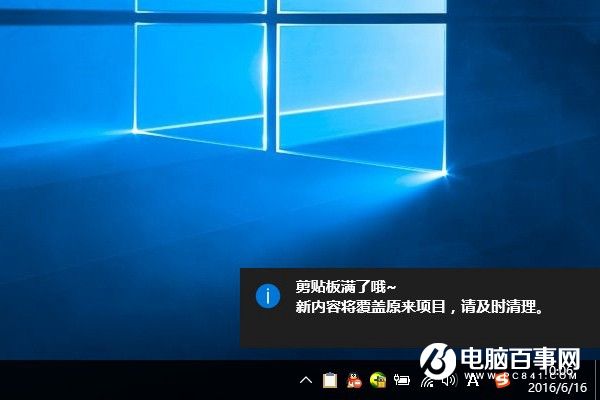
Win10剪切板在哪?在Win10電腦中,用戶很難直接找到剪切板在哪個位置,不過可以通過下面的方法快速情況剪切板,具體方法步驟如下。
一、首先在Win10桌面空白處點擊鼠標右鍵,然後選擇 新建->快捷方式 如圖。
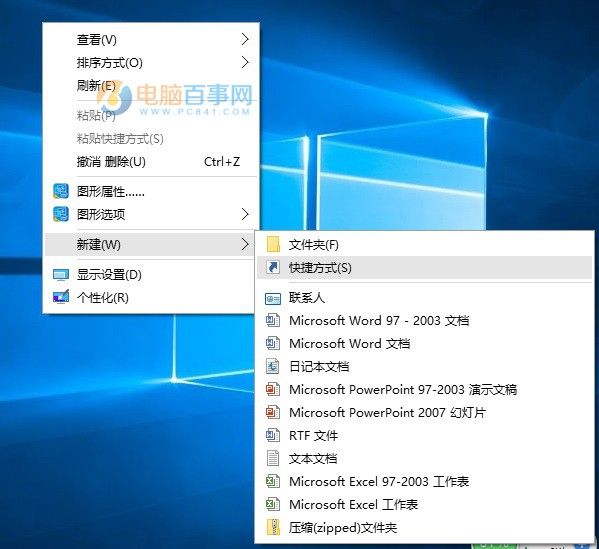
二、然後在在鍵入對象的位置中輸入:cmd /c “echo off | clip” (可以直接復制這個粘貼),完成後點擊下方的“下一步”,如圖。
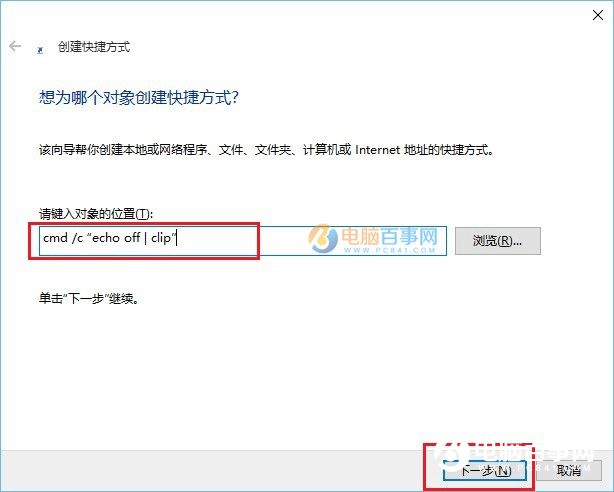
三、接下來命名為“清空剪貼板”,然後點擊底部的“保存”,如圖。
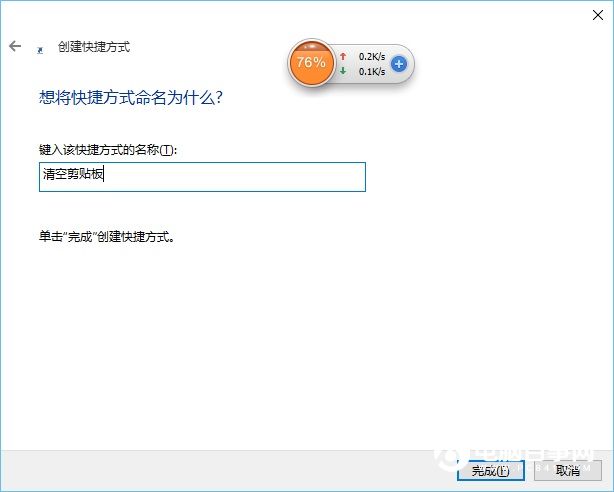
四、最後在桌面中,就可以看到一個“清空剪貼板”的運行命令了,點擊運行即可清理Win10剪貼板,如圖。

以上就是Win10清空剪貼板教程,如果你的電腦經常提示剪貼板已滿的話,運行一下這個命令就可以解決了。除了以上這個方面,有時候還可以通過結束任務管理器、重啟電腦等方式來清空剪切板。